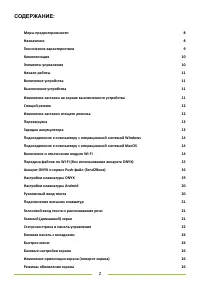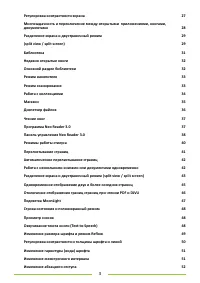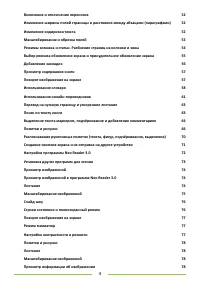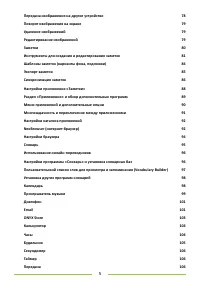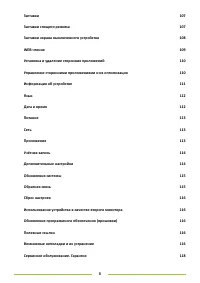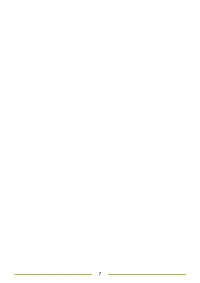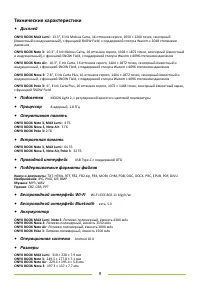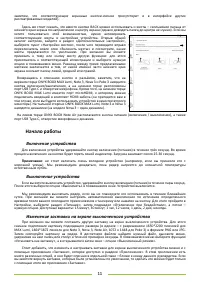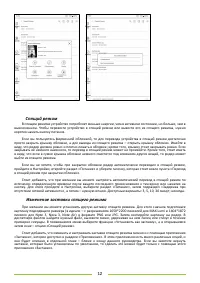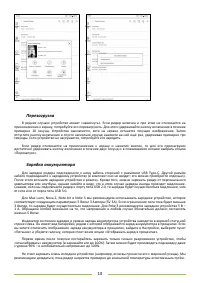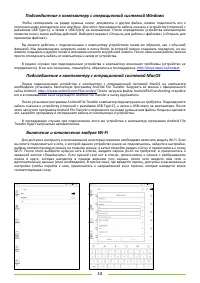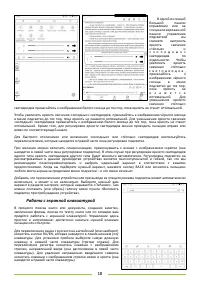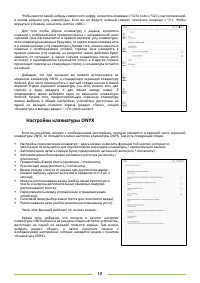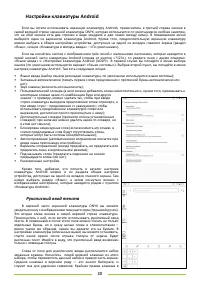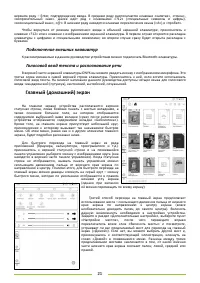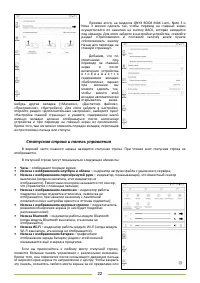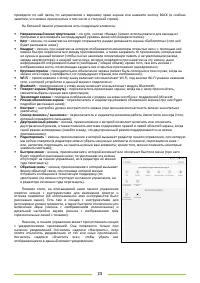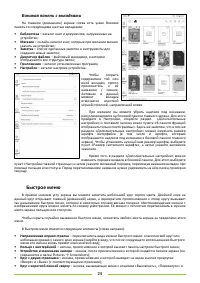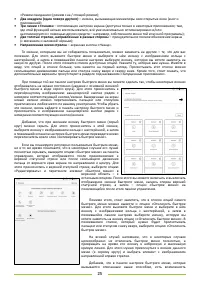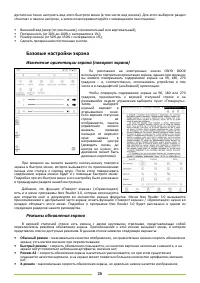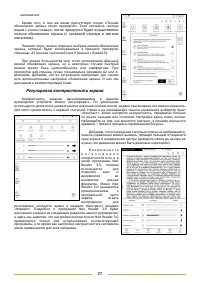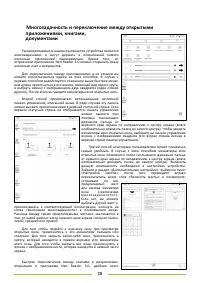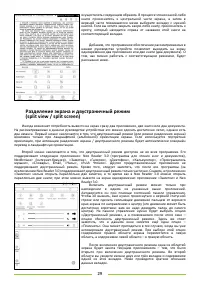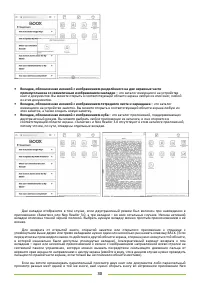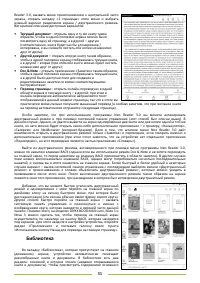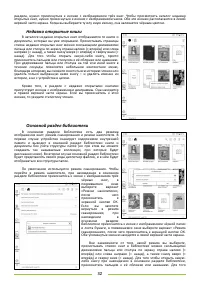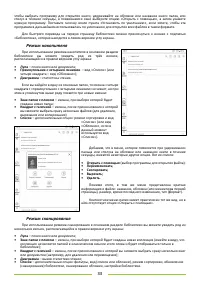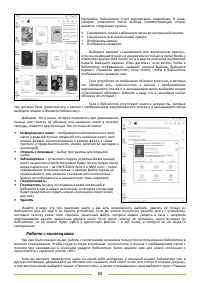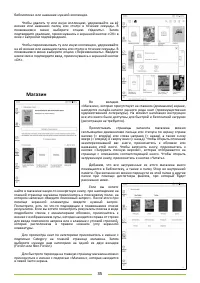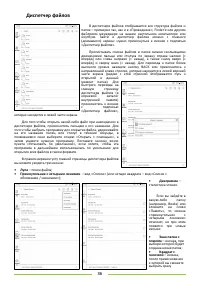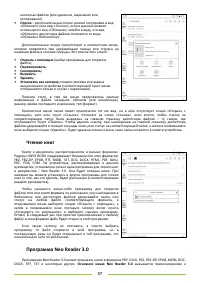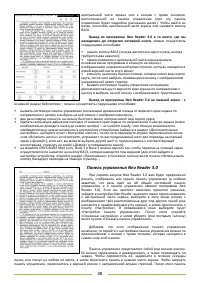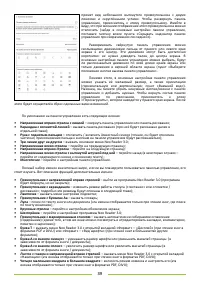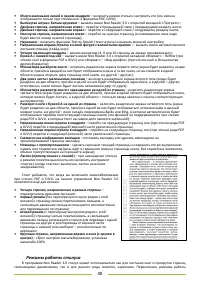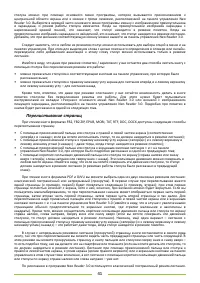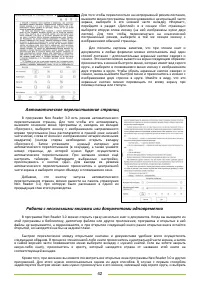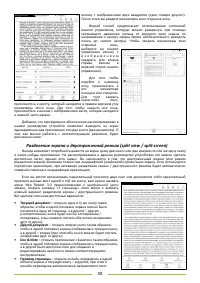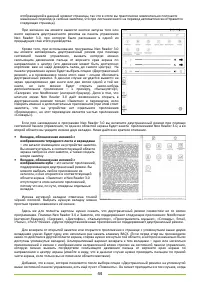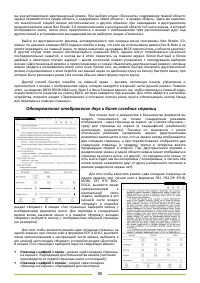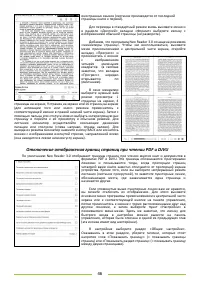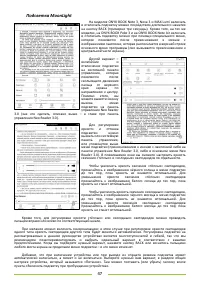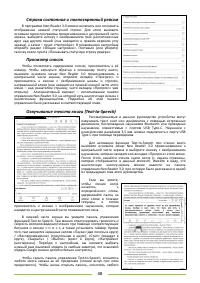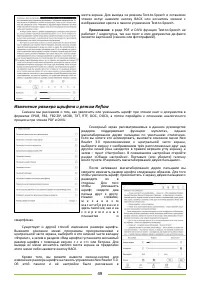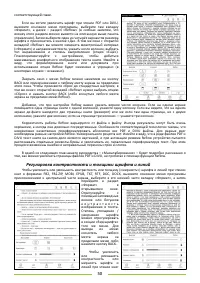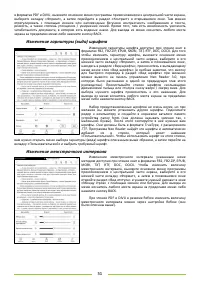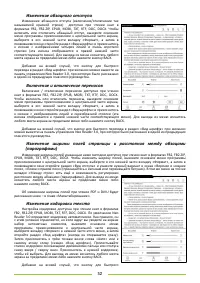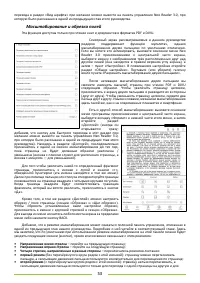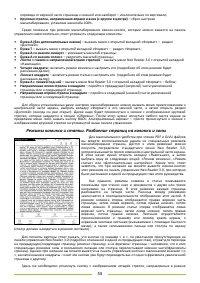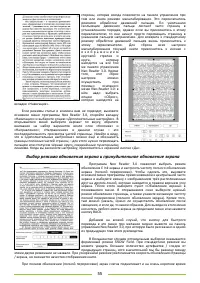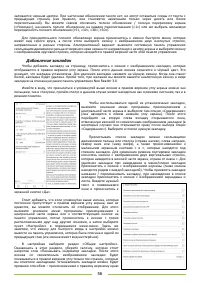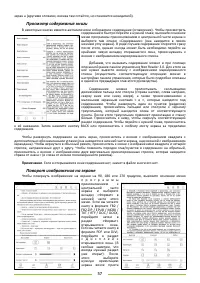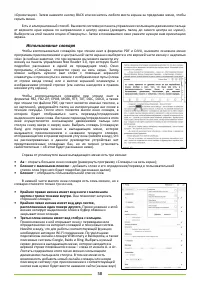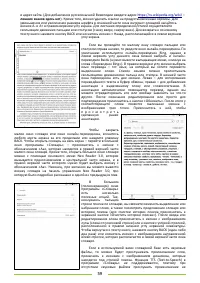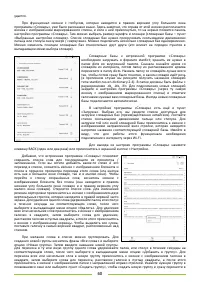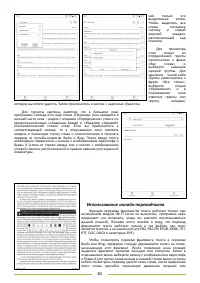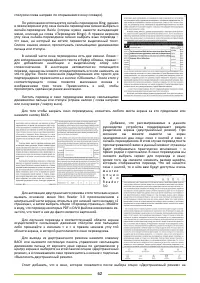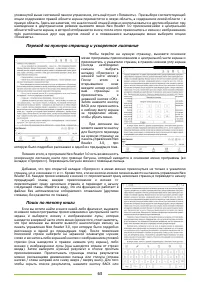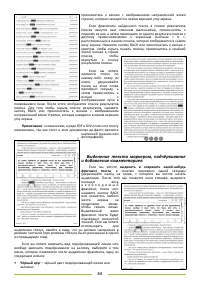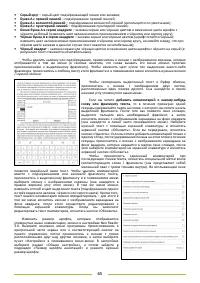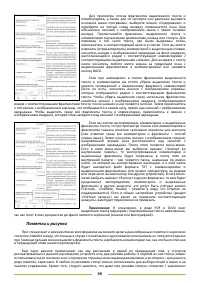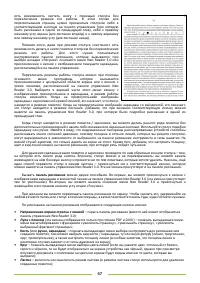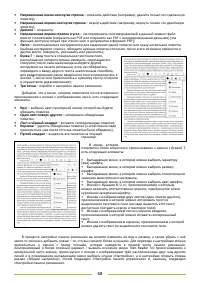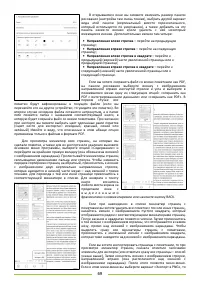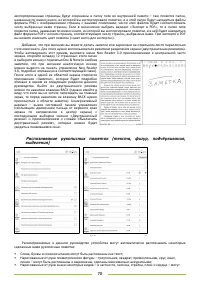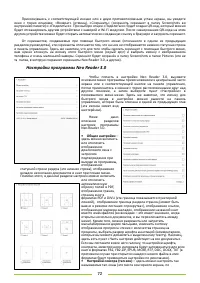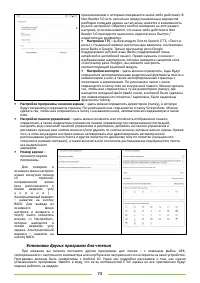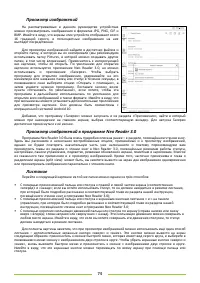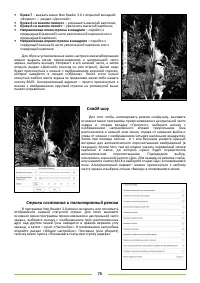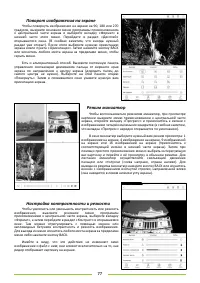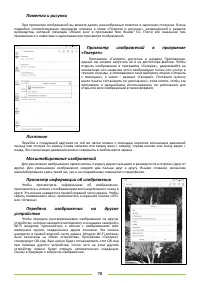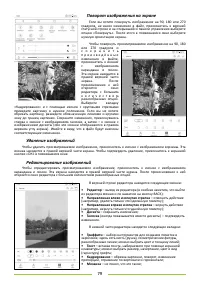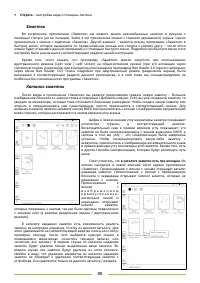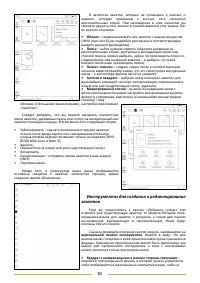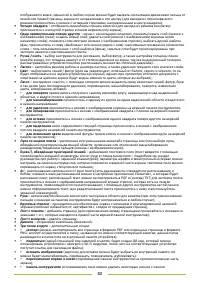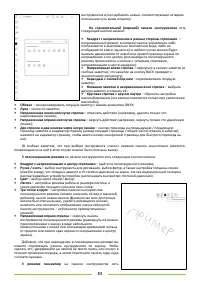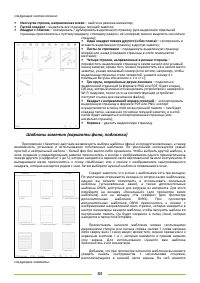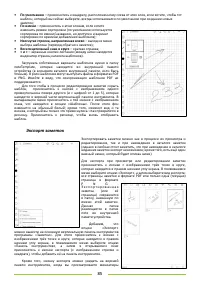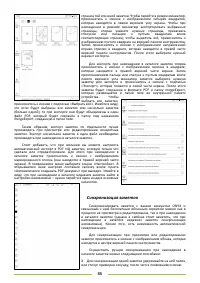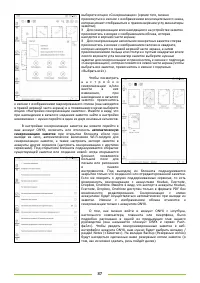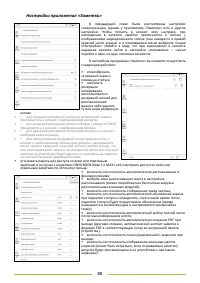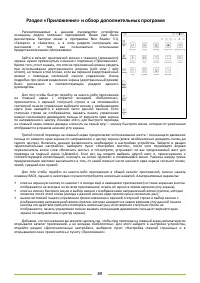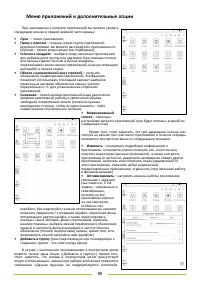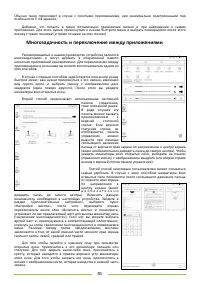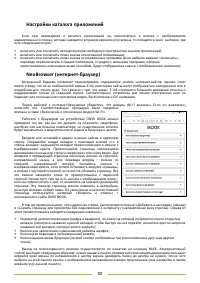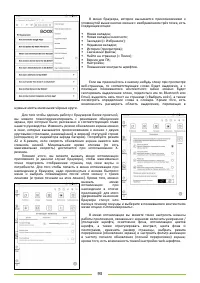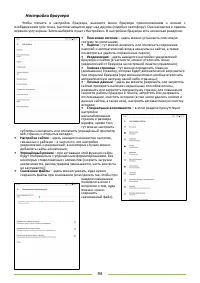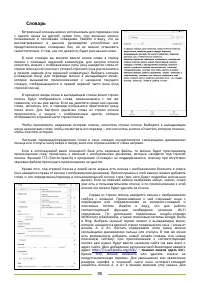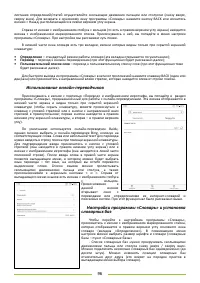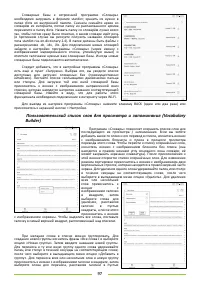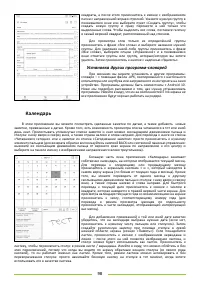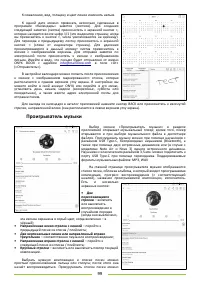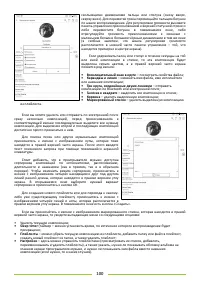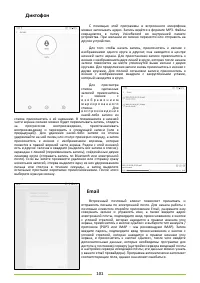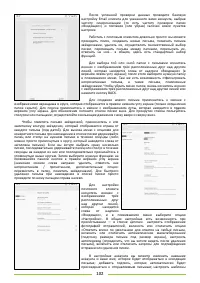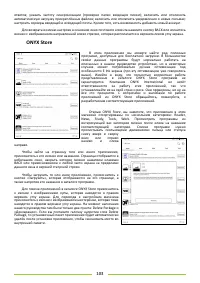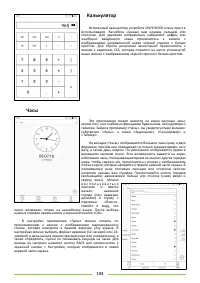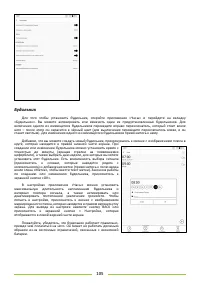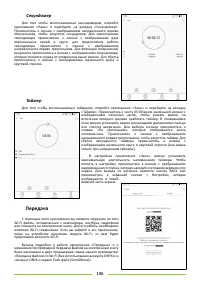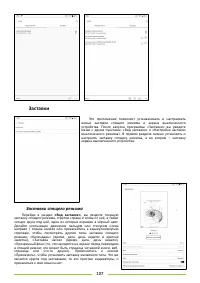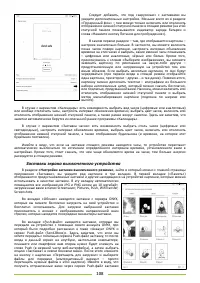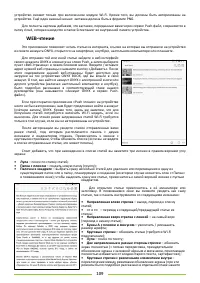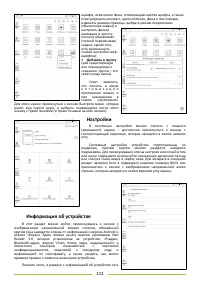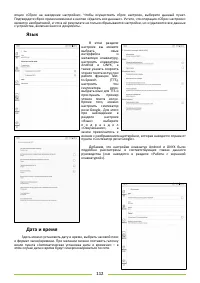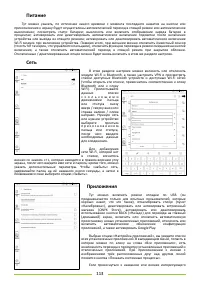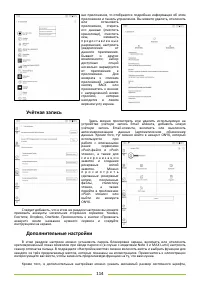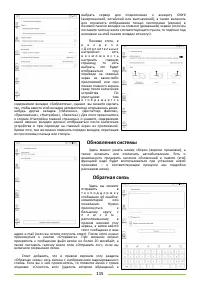Электронные книги ONYX BOOX MAX Lumi - инструкция пользователя по применению, эксплуатации и установке на русском языке. Мы надеемся, она поможет вам решить возникшие у вас вопросы при эксплуатации техники.
Если остались вопросы, задайте их в комментариях после инструкции.
"Загружаем инструкцию", означает, что нужно подождать пока файл загрузится и можно будет его читать онлайн. Некоторые инструкции очень большие и время их появления зависит от вашей скорости интернета.

15
Для подключения к той сети, к которой данное устройство
уже подключалось, прикоснитесь к верхней статусной строке и на
появившейся
панели
управления
выберите
иконку
Wi-Fi.
Подключение будет осуществлено автоматически; выбирать сеть
и вводить пароль не нужно. Чтобы скрыть панель управления,
прикоснитесь к любому месту экрана за её пределами или
нажмите клавишу BACK.
Добавим для полноты картины, что некоторые приложения
(например, «Передача») могут сами предложить вам включить
Wi-Fi модуль, если он выключен, и если он необходим для их
нормальной работы.
Для отключения Wi-Fi-модуля прикоснитесь к верхней
статусной строке и на появившейся панели управления выберите
иконку Wi-Fi. Мы рекомендуем отключать Wi-Fi, если вы не
планируете им пользоваться в течение ближайших часов. В
спящем режиме Wi-Fi модуль автоматически отключается.
Передача файлов по Wi-Fi (без использования аккаунта ONYX)
Чтобы передать какие-либо файлы с компьютера на устройство с помощью модуля Wi-Fi, без кабелей и
проводов, выполните следующие действия:
•
Зайдите в раздел «Приложения» и выберите приложение «Передача».
•
Включите модуль Wi-Fi на устройстве, если он ещё не включен. Для этого прикоснитесь к словам
«Включить Wi-Fi модуль» на экране приложения. Далее выберите сеть для подключения. Введите
пароль, если требуется. После ввода пароля прикоснитесь к экранной кнопке «Подключить». Затем
вернитесь к основному экрану приложения, нажав кнопку BACK (на всех моделях, кроме Note Air и Poke
3) или прикоснувшись к экранной кнопке < Wi- Fi, расположенной в верхней левой части экрана.
•
Введите в строке браузера на настольном компьютере, смартфоне или ноутбуке тот адрес, что
рекомендует программа (либо отсканируйте предлагаемый QR-код). Имейте в виду, что компьютер
должен быть подключен к той же сети, что и электронная книга. Кроме того, стоит заметить, что в
некоторых браузерах описываемый функционал может не работать нужным образом (среди браузеров,
в которых он работает, можно упомянуть Firefox, Google Chrome, UC Browser).
•
После ввода адреса в браузере отобразится кнопка «Upload Files» (кроме того, будут выведены слова
«BOOX | Wi-Fi Transfer»). Нажмите кнопку «Upload Files» и выберите файлы для загрузки.
•
После
успешного
з а в е р ш е н и я
загрузки названия
файлов появятся в
окне браузера, и
напротив
них
в
графе
«Status»
будет
стоять
пометка
«100%».
Это означает, что
файлы
успешно
переданы
на
устройство.
•
Чтобы просмотреть
переданные файлы
на
электронной
книге,
коснитесь
экранной
кнопки
«История передач
по
Wi-Fi»
(на
у с т р о й с т в е ) .
К о с н и т е с ь
названия
файла,
чтобы открыть его.